和 Windows 相比,Linux 的各种升级和更新更加频繁,因此便捷的更新机制是必不可少的。在 Ubuntu 中,如果有可用的系统更新,升级管理器会自行弹出,或者,可用手动选择"System"->Administration"->"Update Manager"。
图 4. 补丁安装和系统升级
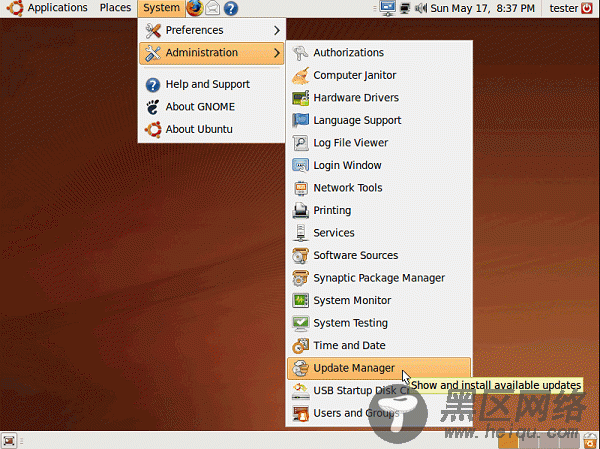
"Update Manager"会在短暂的扫描之后,列出所有重要安全更新,用户可以有选择的进行安装,当然,没有特殊情况的话,完全安装是最稳妥的方法。
图 5. 安装系统升级
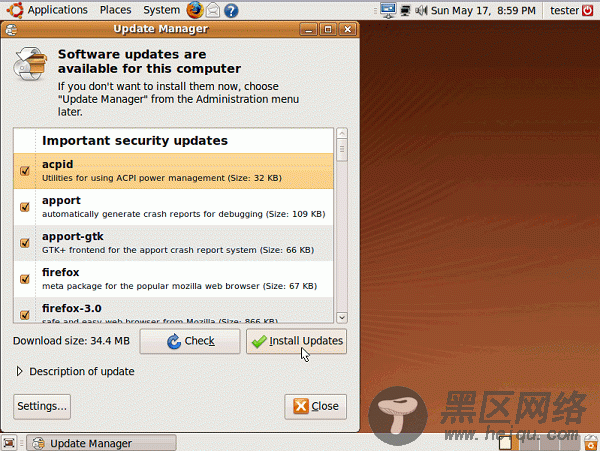
值得一提的是,"Update Manager"不仅可以用来安装普通的安全补丁,当线上有更高版本 Ubuntu 的时候,"Update Manager"同样会提示用户,届时,我们就可以通过升级管理器直接升级到最新版本的 Ubuntu 了。
直到最新的 9.04 版本,Ubuntu 的发布版仍然存储于一张 700M 的 CD 上,这和其它操作系统 ( 包括其它部分发行版本的 Linux) 动辄数 G 的安装文件比起来,可谓短小精悍。在带来便于下载,安装快速等优点的同时,当然也伴随着大量软件的"缺失"( 相对于其它 Linux 发行版来说 ) ——事实上,这反而是 Ubuntu 的优点,在互联网无处不在的今天,随需随时地从网上安装最新版本的软件才是最方便高效的方法。尽管如此,700M 的安装光盘仍然为我们提供了包括 OpenOffice 和 Mozilla 在内的相当数量的常用软件。
在网上搜索 Ubuntu 上的软件安装,大多数结果中都能看到"apt"/dpkg 等命令的身影,的确,这是一些功能强大的命令,值得我们掌握,不过本文的主旨是尽可能是使用图形界面去完成工作,那么,我们一定要知道,Ubuntu 为我们提供了一个强大的图形工具用来管理软件的安装和卸载——"Synaptic Package Manager"( 注:中文翻译为"新立得软件包管理器",起源于 Debian)。
"System"->"Administration"->"Synaptic Package Manager",在这里,我们可以看到系统上已经安装 / 安装可以升级和尚未安装的软件 ( 或着驱动程序及类库 ),在"Quick search"区域输入关键字,定位到要删除 / 升级 / 安装的软件包,选择后确认,"Synaptic Package Manager"会自动处理软件包之间的依赖性并给出提示,最后完成软件更新。

